如何在 Windows PC 上修复 IDT 高保真音频编解码器驱动程序问题
已发表: 2021-10-06用于修复 Windows 10、8、7 PC 上 IDT 高保真音频编解码器驱动程序问题的精确故障排除指南。
您是否刚刚升级到 Windows 10 并且无法从您的音频设备中听到任何声音? 好吧,如果是,那么您并不孤单,有很多 Windows 10 用户目睹了同样的问题。 但是,这可能是由于驱动程序过时或故障而发生的。 错误消息只是通过说 IDT 高清晰度音频编解码器驱动程序错误来弹出。 当相应的驱动程序丢失或过期时,它会阻止传递正确的声音。
但是,请不要担心,因为它可以很容易且快速地修复。 如果您不知道怎么做,那么您来对地方了,在这里我们创建了一个简单的解决方案列表,解释如何修复 IDT 高保真音频编解码器驱动程序问题。
在 Windows PC 上修复 IDT 高保真音频编解码器驱动程序问题的解决方案列表
通过下面提到的每种方法来修复 Windows PC 上的 IDT High Definition Audio CODEC 驱动程序问题。
解决方案 1:更新您的音频驱动程序
由于问题与驱动程序有关,因此您应该不时更新驱动程序。 用户可以手动或自动下载驱动程序。 为了更好地理解,我们已经解释了这两种方法,让我们阅读它们:
手动驱动程序更新: IDT 高清音频编解码器连接到系统的设备无法正常工作? 然后,手动更新驱动程序,为此,您可以使用制造商的官方网站。 但在网上找到正确的驱动程序可能更难,特别是对于新手。
自动驱动程序更新:不用担心,如果您无法检测到最适合您的驱动程序。 您可以使用可靠的驱动程序更新软件(如 Bit Driver Updater)自动完成此操作。
它是全球公认的驱动程序更新软件,具有丰富的功能来简化这项艰巨的任务。 尽管该软件会自动创建当前安装的驱动程序的备份,以便可以在需要时恢复它们。 使用此驱动程序更新工具,可以轻松提高 PC 的整体性能速度。
Bit Driver Updater 带有一个名为扫描计划程序的特殊工具,允许用户根据自己的方便设置扫描时间。 以下是使用 Bit Driver Updater 更新音频驱动程序所需遵循的步骤:
第 1 步:从下面的按钮下载Bit Driver Updater 。
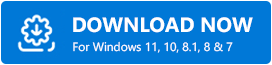
步骤2:然后,运行下载的文件并完成软件安装。
第 3 步:在您的 PC 上启动 Bit Driver Updater,并等待它完成扫描您的设备以查找过时、损坏或有故障的驱动程序。
第 4 步:扫描完成后,您需要检查扫描结果并找到有故障或过时的音频驱动程序。
第 5 步:接下来,单击旁边显示的立即更新按钮。
步骤 6:如果您看到其他驱动程序也需要更新,那么您也可以单击全部更新按钮,一次对所有过时的驱动程序执行驱动程序更新。
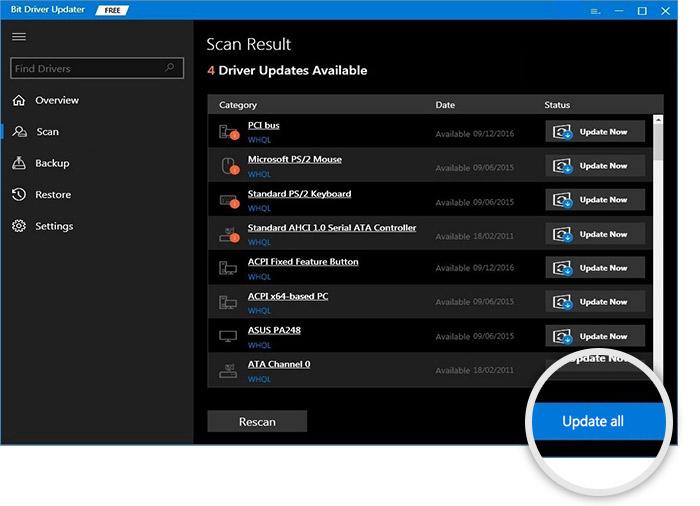
而已! 现在,Windows PC 上的 IDT High Definition Audio CODEC 驱动程序问题已得到修复。 如果没有,请继续使用下面提到的下一个方法。
需要记住的一点: Bit Driver Updater 拥有 60 天的完整退款政策。 除此之外,它还提供全天候技术支持,以及仅下载经过 WHQL 认证且可靠的设备驱动程序。
另请阅读:如何修复在 Windows 10 中检测到的通用音频驱动程序
解决方案 2:重新安装音频驱动程序
如果您在将各自的驱动程序更新到最新版本后仍然遇到 IDT 高清音频编解码器无法工作,那么重新安装音频驱动程序可能对您有用。 从在线收集的信息中,我们意识到这个解决方案实际上适用于许多 Windows PC 用户。
为了重新安装驱动程序,您需要先卸载当前安装的驱动程序。 为此,您可以从称为设备管理器的 Windows 内置实用工具寻求帮助。 这是一个快速教程,可以轻松做到这一点:
第 1 步:通过完全按下键盘上的Windows 徽标 + X键进入设备管理器窗口。
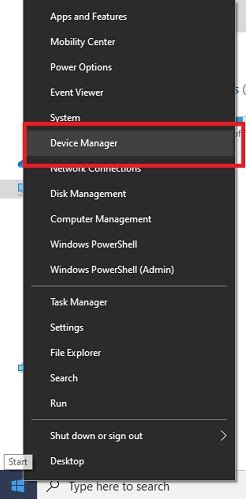
第 2 步:然后,从快速访问菜单列表中选择设备管理器。
第 3 步:之后,找到声音、视频和游戏控制器类别,然后双击相同的类别将其展开。
第 4 步:接下来,在 IDT High Definition Audio CODEC 设备上单击鼠标右键,然后从上下文菜单列表中选择卸载。

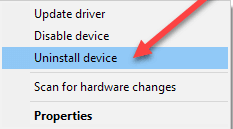
第 5 步:如果出现确认框提示,请单击“是” 。
第6步:最后,重新启动您的PC。
卸载现有驱动程序后,请从制造商的官方网站重新安装相应的驱动程序。
另请阅读: Windows 10 上的英特尔高清 (HD) 音频驱动程序问题 [已修复]
解决方案 3:在兼容模式下安装驱动程序
更新或重新安装驱动程序都不能帮助您解决 Windows PC 中的 IDT 高清音频编解码器问题? 不要惊慌,尝试以兼容模式安装驱动程序。 以下是在兼容模式下安装驱动程序的步骤。
步骤 1:找到驱动程序下载的文件并单击它以从出现的选项中选择属性。
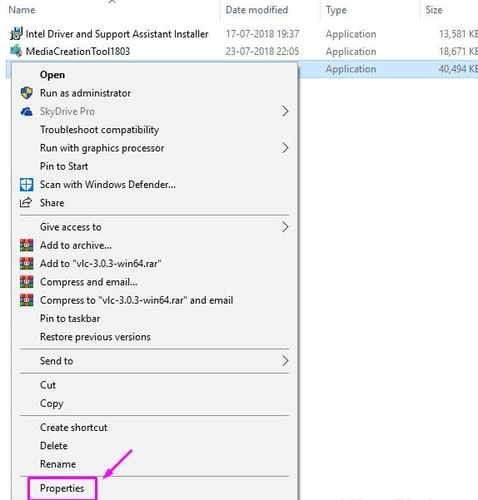
第 2 步:然后,切换到兼容性选项卡并勾选以兼容模式运行此程序之前出现的框。
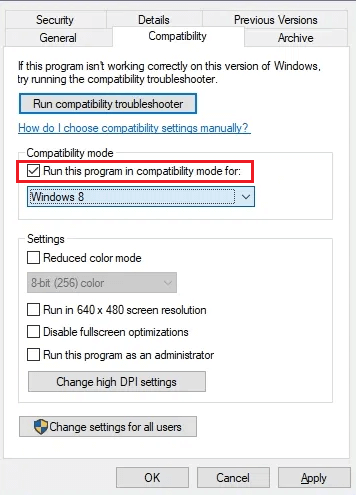
第 3 步:之后,从下拉菜单列表中选择旧版本的 Windows 操作系统(Windows 7 或 Windows 8)。
第4步:接下来,单击“确定”选项。
第 5 步:此后,通过双击驱动程序设置文件开始安装过程。 稍后,请按照屏幕上的说明进行操作。
第 6 步:重新启动您的PC 。
成功安装驱动程序后,尝试检查解决方案是否为您解决了问题。 不幸的是,如果没有,请尝试其他解决方案。
另请阅读:修复 Windows 10 中蓝牙音频设备和无线显示器的连接
解决方案 4:启用 IDT 音频相关服务
如果上述解决方案都不适合您,那么请考虑启用与 IDT 音频 CODEC 驱动程序相关的服务。 将服务启动更改为自动可能会解决此不便。 以下是如何做到这一点:
第 1 步:在“开始”菜单按钮上单击鼠标右键,然后从快速访问菜单列表中选择“运行” 。
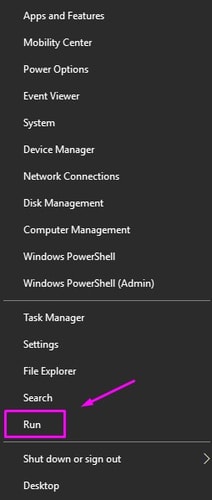
第 2 步:这将在屏幕上打开“运行”对话框。 其中,您需要在文本字段中键入services.msc ,然后单击 OK 选项。 您可以按键盘上的Enter键。
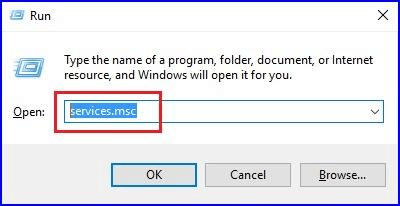
第 3 步:导航到Windows 音频选项并右键单击它。 然后,选择属性。
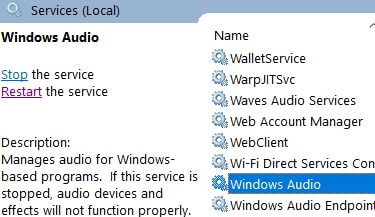
第 4 步:现在,在常规选项卡下选择启动类型为自动。 接下来,单击“开始”按钮,然后单击“确定”以保存最近的更改。
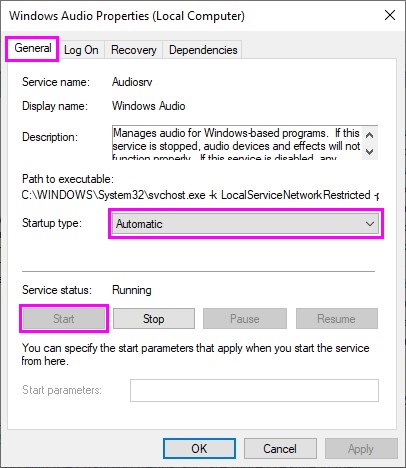
重要提示:执行相同的步骤来启用多媒体类计划程序和 Windows 音频端点生成器服务。
第5步:完成后,重新启动计算机。
这应该可以解决 Windows 10、8、7 PC 上的 IDT 高清音频编解码器驱动程序问题。
另请阅读:如何修复在 Windows 10 中安装 Realtek HD 音频驱动程序失败
Windows PC 上的 IDT 高保真音频编解码器驱动程序问题:已修复
因此,您可以轻松快速地修复 Windows 10、8、7 PC 上的 IDT 高清音频编解码器驱动程序问题。 我们希望本指南能以最好的方式帮助您。
如果您有任何问题,请在下面的评论中与我们分享。 另外,请在评论中让我们知道哪种解决方案适合您。
最后,请订阅我们的时事通讯,以阅读更多有用的指南,就像当前的指南一样。 除此之外,您还可以在我们的社交媒体平台上关注我们,以更快地更新 Facebook、Twitter、Instagram 和 Pinterest。
